下载安装镜像(略过)
安装过程
安装过程中选择清华源(建议)
更换源
安装过程中选择清华源发现也安装不了docker,换一个方法,先打开清华源https://mirrors.tuna.tsinghua.edu.cn/OpenMediaVault/openmediavault-plugin-developers/pool/main/o/openmediavault-omvextrasorg/
选择一下你要装的版本,我这边选择的是6.3.6
下载完后,在你第一次用ssh登录ovm后 运行如下,换源
cat <<EOF > /etc/apt/sources.list.d/openmediavault.list
deb https://mirrors.tuna.tsinghua.edu.cn/OpenMediaVault/public shaitan main
deb https://mirrors.tuna.tsinghua.edu.cn/OpenMediaVault/packages shaitan main
## Uncomment the following line to add software from the proposed repository.
# deb https://mirrors.tuna.tsinghua.edu.cn/OpenMediaVault/public shaitan-proposed main
# deb https://mirrors.tuna.tsinghua.edu.cn/OpenMediaVault/packages shaitan-proposed main
## This software is not part of OpenMediaVault, but is offered by third-party
## developers as a service to OpenMediaVault users.
# deb https://mirrors.tuna.tsinghua.edu.cn/OpenMediaVault/public shaitan partner
# deb https://mirrors.tuna.tsinghua.edu.cn/OpenMediaVault/packages shaitan partner
EOF这个是在https://mirrors.tuna.tsinghua.edu.cn/help/openmediavault/ 清华使用帮助中描述的
运行后
先dpkg -i 你下载的那个文件(建议使用ssh上的ftp传到omv的目录里)
会提示缺少东西
运行apt --fix-broken install
再运行dpkg -i 包
登录omv网页版后在系统里出现如下,成功

点击他,勾选如下,然后保存。就可以在插件里面出现docker插件
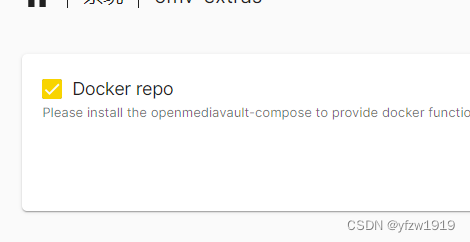
安装他即可
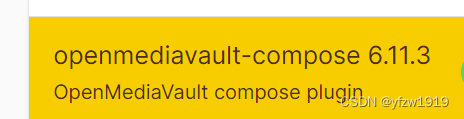
安装的时候,发现个问题,未换源的情况下因为需要翻翻翻才能正常安装这个插件,换源后直接就可以安装成功,但是也有可能失败,多试几次。
哪有那么简单啊。。。换了也装不上。。。这个还是要看自己的网络。。怎么解决????
https://ping.chinaz.com/借助一下 试试哪个可以访问github.com。。。。
然后nano /etc/hosts。。。。。。。。。。。。。。。。。。。。。
但是上面的操作还是建议执行下
然而。。。有些网络也是不成,所以放上收集的 所有指向
185.199.108.154 github.githubassets.com
140.82.113.22 central.github.com
185.199.108.133 desktop.githubusercontent.com
185.199.108.153 assets-cdn.github.com
185.199.108.133 camo.githubusercontent.com
185.199.108.133 github.map.fastly.net
199.232.69.194 github.global.ssl.fastly.net
140.82.112.4 gist.github.com
185.199.108.153 github.io
140.82.114.3 github.com
140.82.113.6 api.github.com
185.199.108.133 raw.githubusercontent.com
185.199.108.133 user-images.githubusercontent.com
185.199.108.133 favicons.githubusercontent.com
185.199.108.133 avatars5.githubusercontent.com
185.199.108.133 avatars4.githubusercontent.com
185.199.108.133 avatars3.githubusercontent.com
185.199.108.133 avatars2.githubusercontent.com
185.199.108.133 avatars1.githubusercontent.com
185.199.108.133 avatars0.githubusercontent.com
185.199.108.133 avatars.githubusercontent.com
140.82.113.9 codeload.github.com
52.216.104.59 github-cloud.s3.amazonaws.com
52.216.164.131 github-com.s3.amazonaws.com
52.216.29.28 github-production-release-asset-2e65be.s3.amazonaws.com
52.217.81.140 github-production-user-asset-6210df.s3.amazonaws.com
52.217.80.164 github-production-repository-file-5c1aeb.s3.amazonaws.com
185.199.108.153 githubstatus.com
64.71.168.201 github.community
185.199.108.133 media.githubusercontent.com
安装完后需要建立三个目录 compose data backup 在docker的设置中选择该相应的目录后,下方有个重新安装docker ,重新安装后 可以正常使用
装个汉化的Portainer
docker pull 6053537/portainer-ce
在之前建立的docker的data目录下建立portaine\data
然后执行
docker run -d --name portainer -p 9000:9000 --restart=always -v /var/run/docker.sock:/var/run/docker.sock -v /docker_data/portainer/data:/data 6053537/portainer-ce
有趣的猫dreamacro/clash和猫的衣服haishanh/yacd
yaml文件中如下俩个修改即可,怎么获得yaml文件?把小猫中获取的url在网页中打开,即可获得下载
allow-lan: true
external-controller: 0.0.0.0:9090
可以用portainer安装猫的容器,映射好7890-7891和9090,文件映射是本机/docker/clash容器/root/.config/clash,yaml放本机的文件夹中
猫的衣服映射9999到容器的80即可





















 9031
9031











 被折叠的 条评论
为什么被折叠?
被折叠的 条评论
为什么被折叠?








